Docker安装私有镜像仓库hyper/docker-registry-web
按照下面的步骤走就完了。
两台机子
1、212的机子上操作:
# 拉取 docker pull registry # 运行 # 默认端口:5000 # 上传的镜像保存目录:/var/lib/registry docker run -d --name registry --restart=always -v /usr/local/registry/:/var/lib/registry -p 5000:5000 registry:latest
# 验证是否搭建成功(默认是没有任何镜像,下面push一个镜像来验证) http://192.168.206.212:5000/v2 http://192.168.206.212:5000/v2/_catalog

2、213的机子上操作:
# 修改镜像名称,相当于重新生成一个符合要求的镜像(以java:8为例,首先需要从远程仓库拉取 docker pull java:8 docker pull java:8 # 标记本地镜像,将其归入仓库 docker tag java:8 192.168.206.212:5000/java:8 # 推送到私有仓库(这一步有问题的话,看最下面的问题描述是否跟你的一样) docker push 192.168.206.212:5000/java:8 # 验证推送是否成功,私有仓库是否存在该镜像,访问http://192.168.206.212:5000/v2/_catalog查看
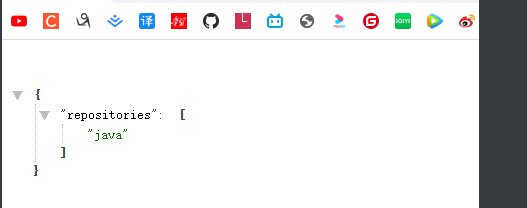
3、安装 hyper/docker-registry-webUI
# 上面页面比较简陋,也看不到tag,所有推荐使用hyper/docker-registry-webUI界面 docker pull hyper/docker-registry-web docker run -d -p 5001:8080 --name registry-web --restart=always --link registry -e registry_url=http://registry:5000/v2 -e registry_name=localhost:5000 hyper/docker-registry-web:latest
访问页面
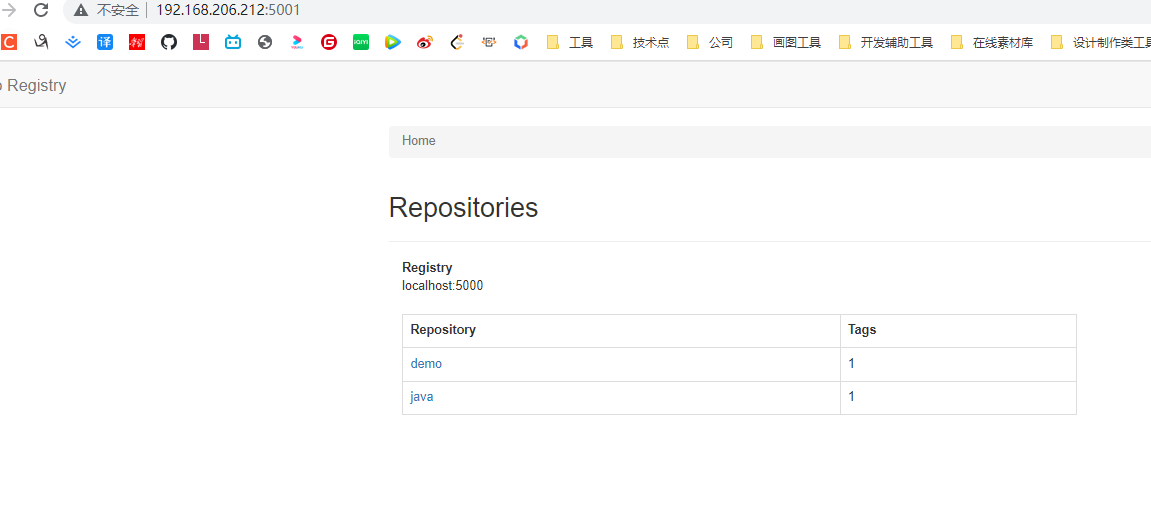


 浙公网安备 33010602011771号
浙公网安备 33010602011771号